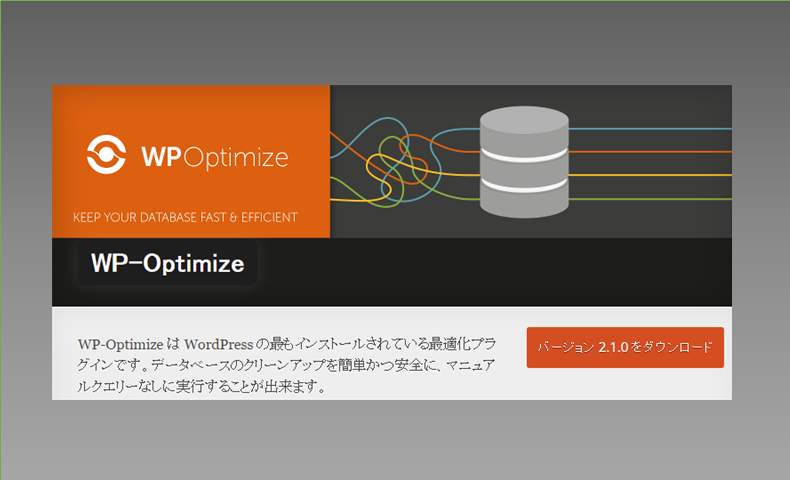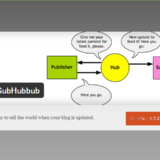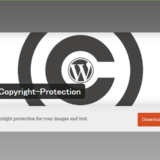こんにちは。“Wd-Labo”ディレクターのOtsukaです。
今回は「プラグインWP-Optimize|不要なデータの削除やデータベースの最適化|インストールから使い方」です。
今回は、インストールの方法から設定、使い方までをお話しようと思います。
プラグインWP-Optimizeのインストール
▼WordPress管理画面➡プラグイン➡新規追加へ移動しよう!
右上の検索窓に「WP-Optimize」と入力すると、左側に図のような「WP-Optimize」が表示されるので「今すぐインストール」をクリックしよう。
▼接続情報がポップアップで表示されるので、確認後右下の「開始」をクリックします。
▼インストールが終了と同時に「有効化」をクリックしましょう。これでインストールは終了です。
HWP-Optimizeの設定
▼設定場所は、WordPress管理画面➡設定の下の直接表示「WP-Optimize」へ移動します。
▼設定タブに切り替えましょう。
「一般設定」「自動クリーンアップ」ともに下記のマネされてください。
保存で完了です。
WP-Optimizeの使い方
▼タブを「WP-Optimize」に切り替えましょう。
前項で「自動クリーンアップ」に設定しているので本来であれば何もする必要はありませんが、手動でクリーンアップを行なうのであれば、ブルーのボタン「最適化をすべて実行」をポチッと1回押すだけ。
赤字の部分は適宜行ってください。バックアップを忘れずにね。
最後に・・
WP-Optimizeを導入することで、溜まったリビジョンなどのゴミを最適化クリーンアップすることができます。
当然ゴミが溜まれば動作も悪くなっていきますので早い段階から取り入れておきましょう。